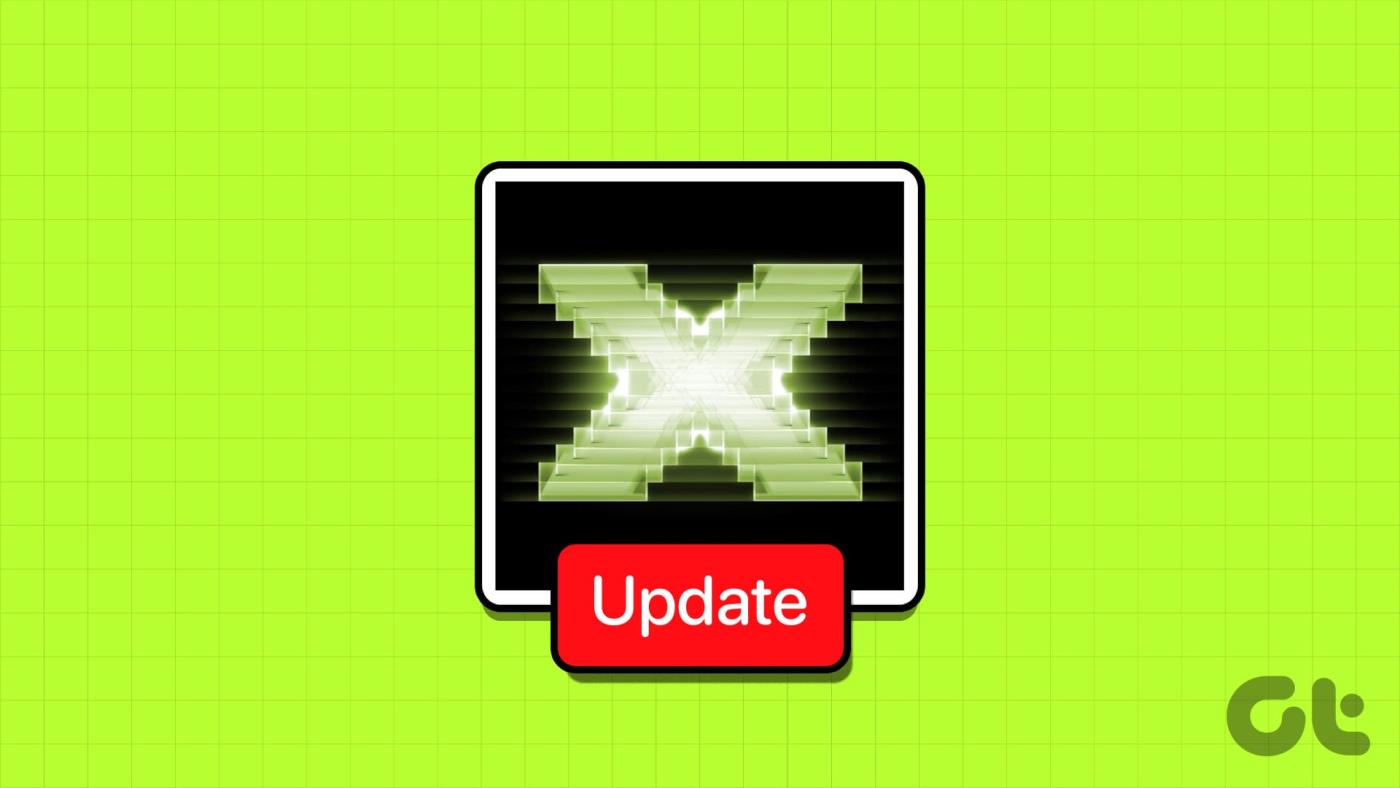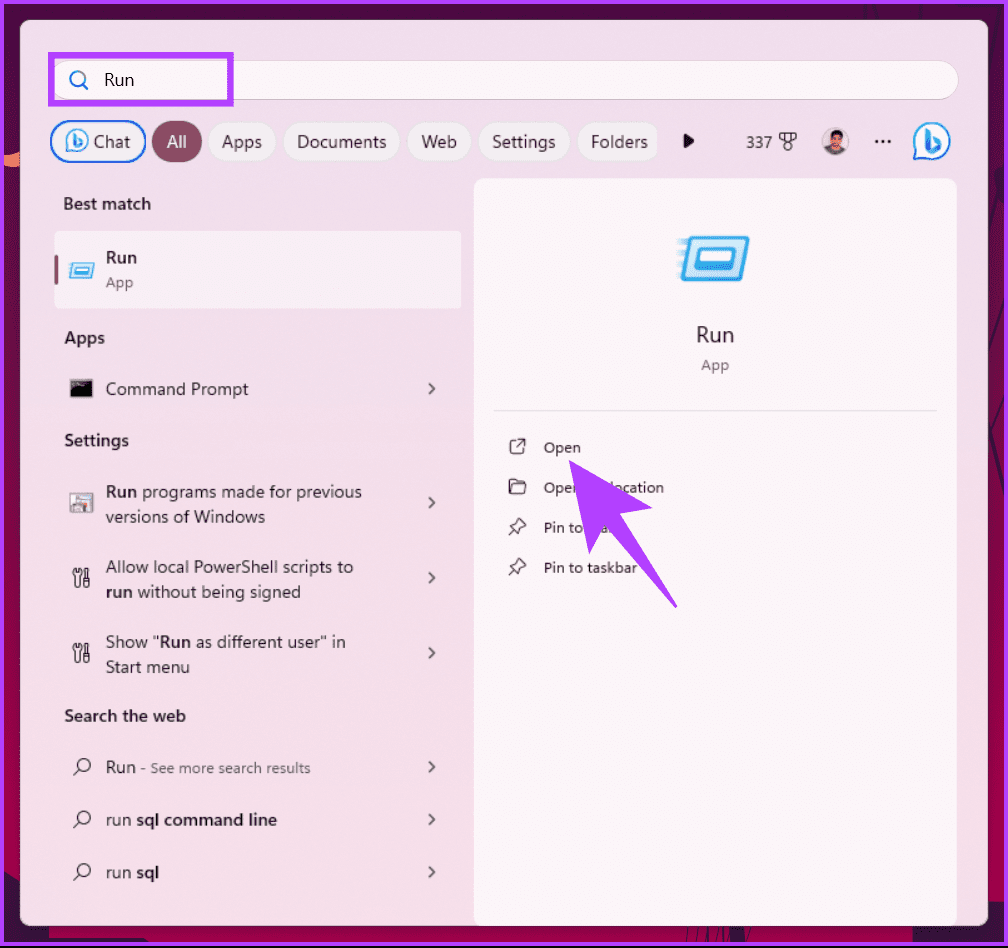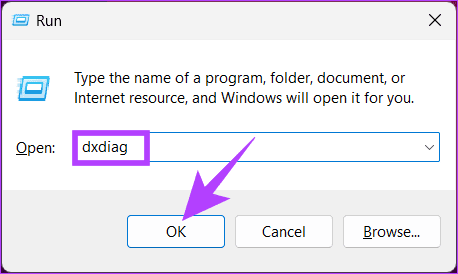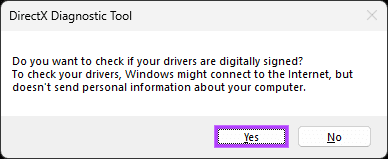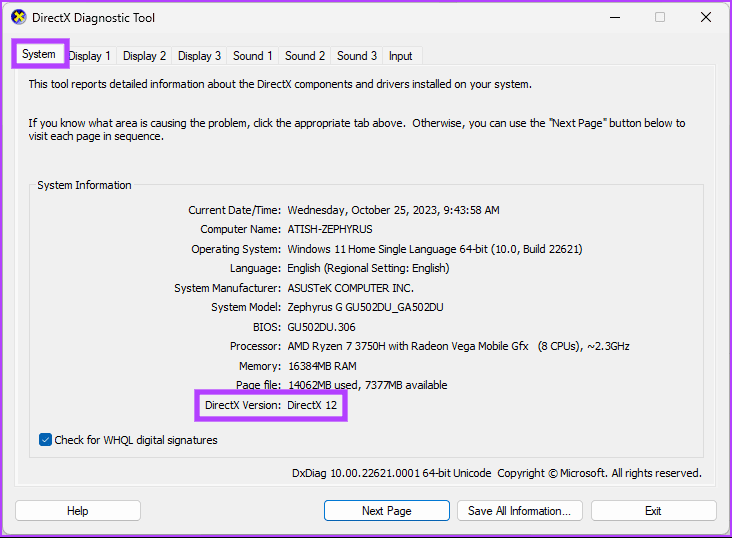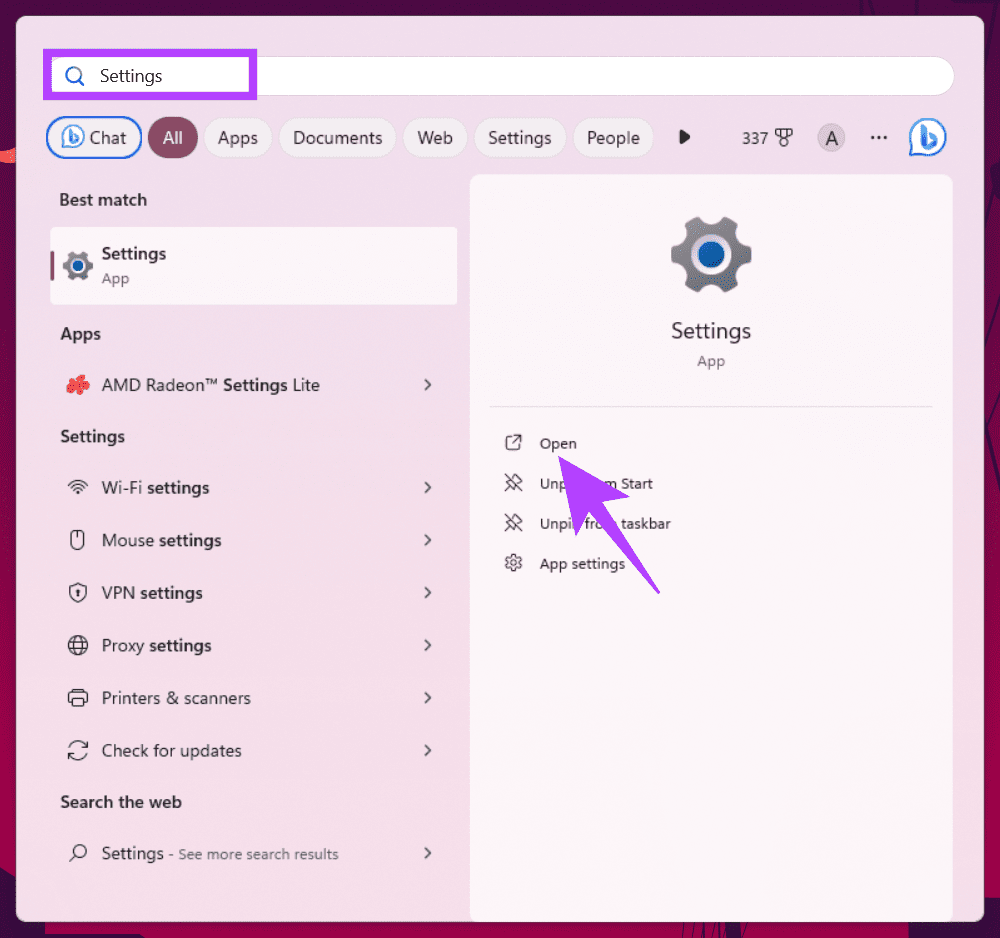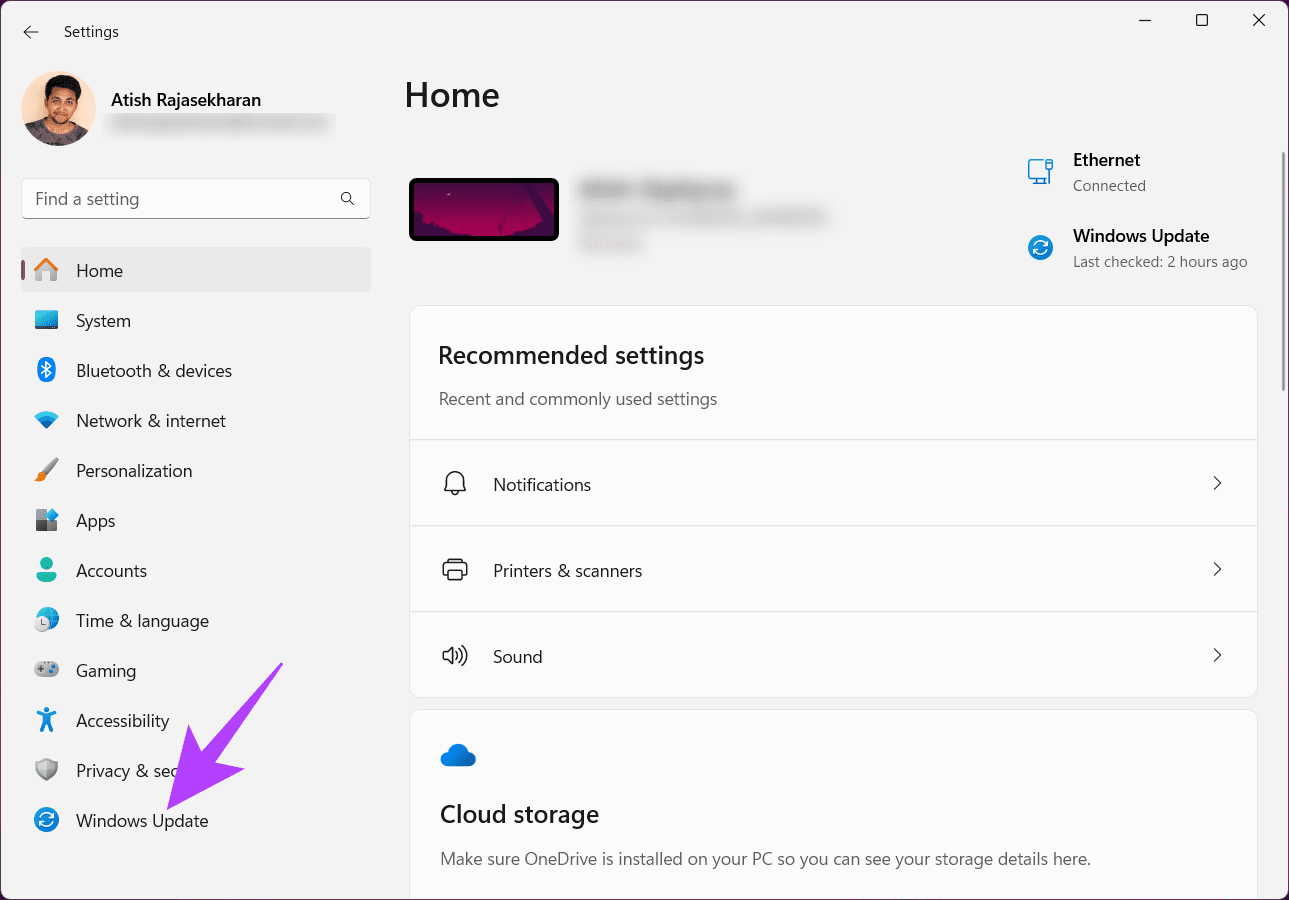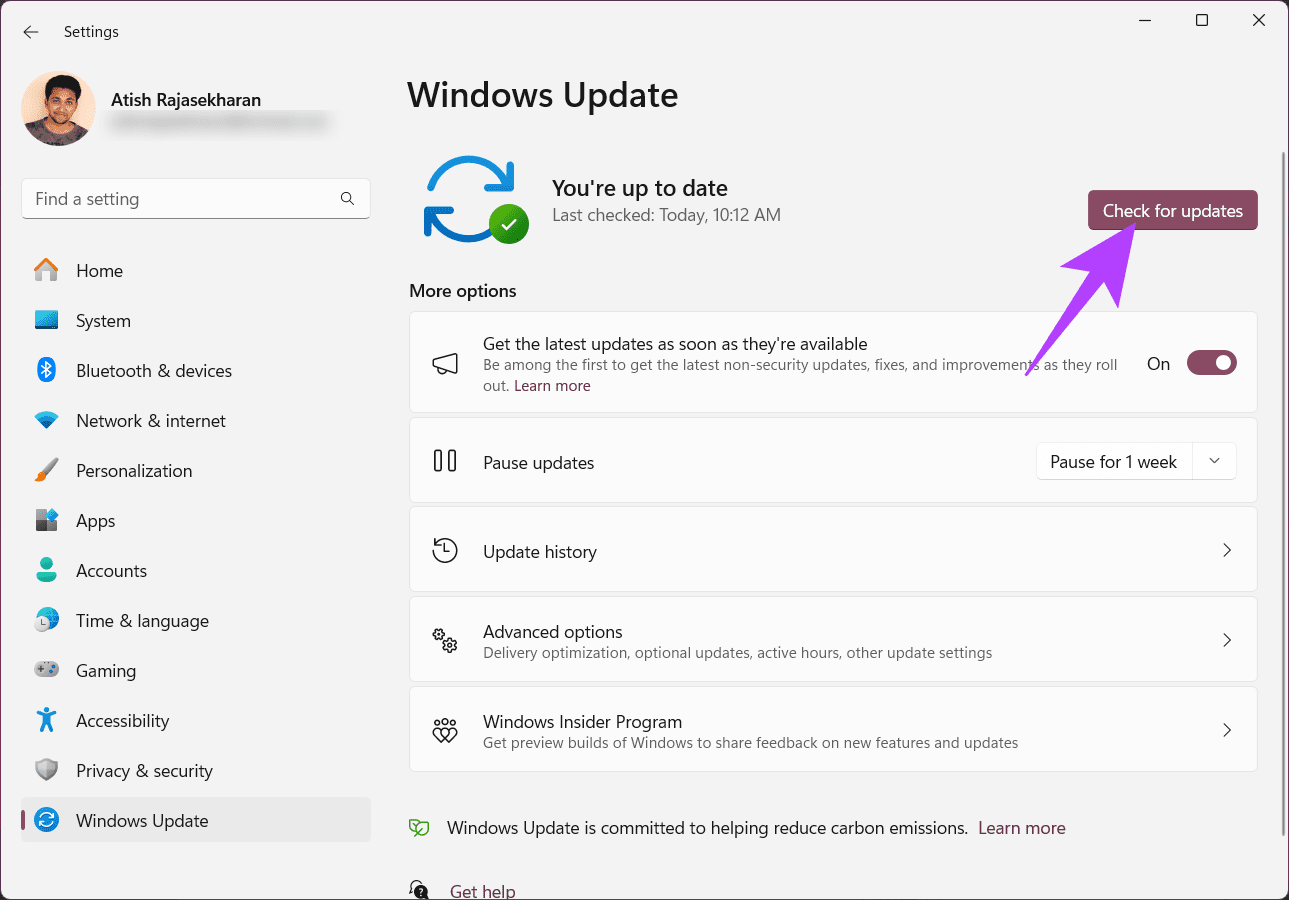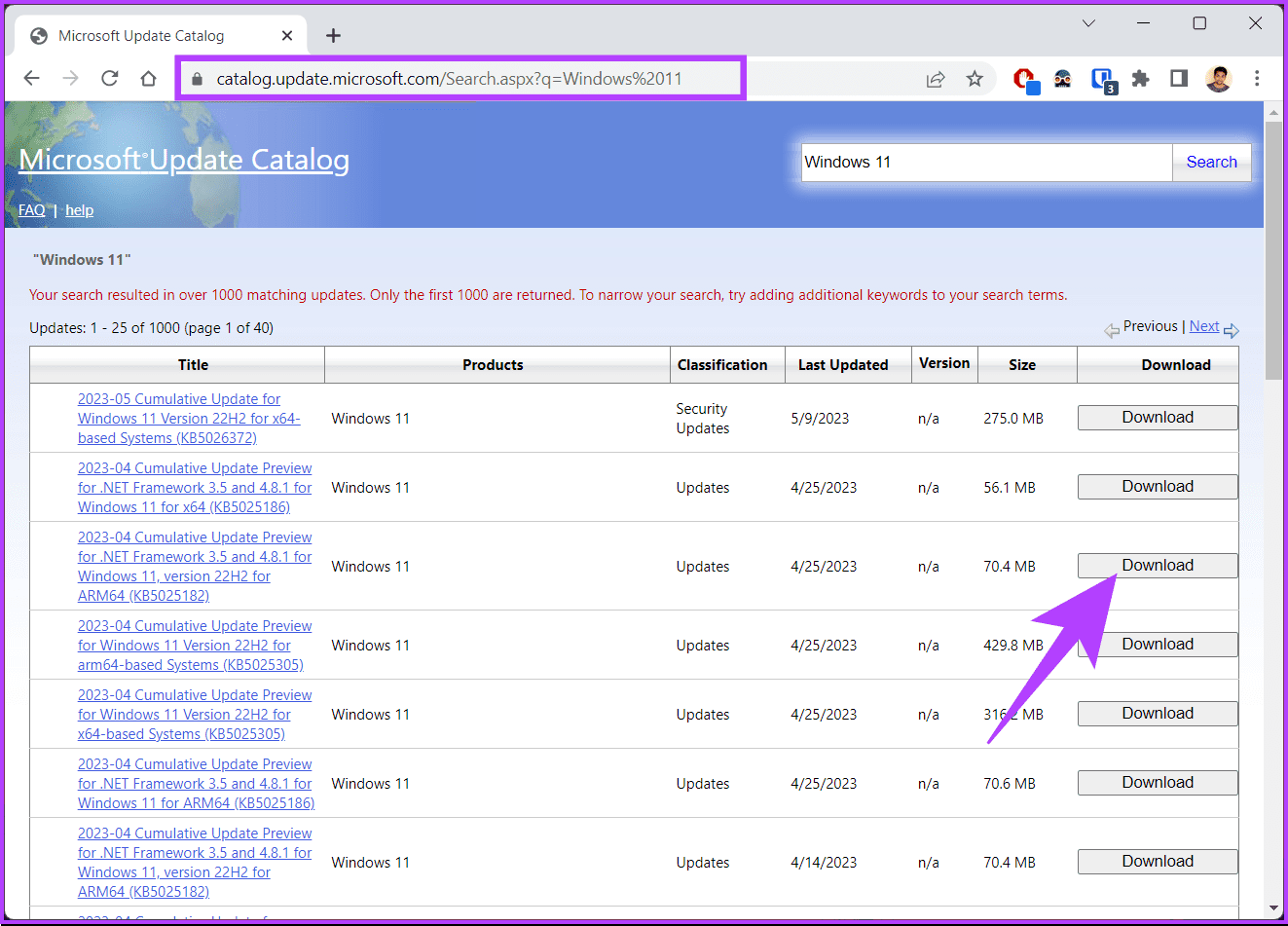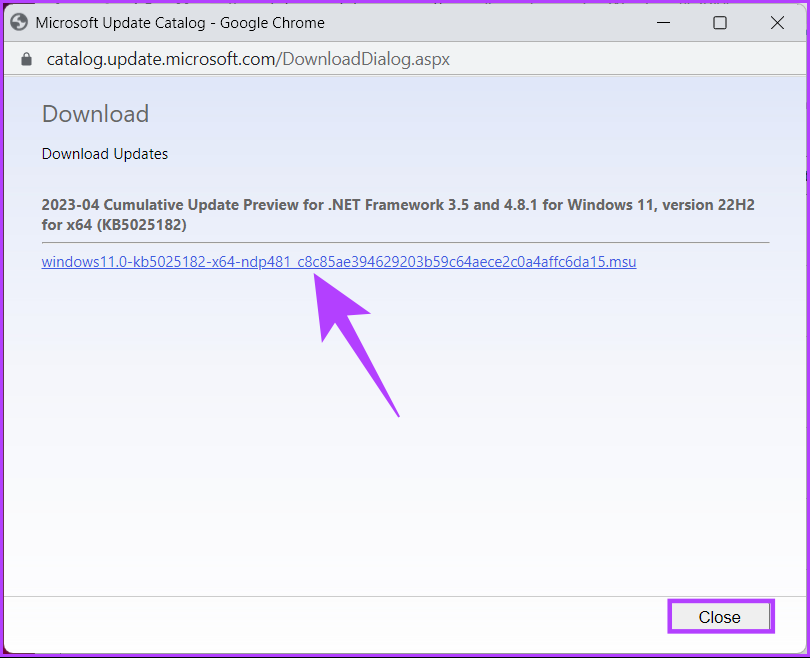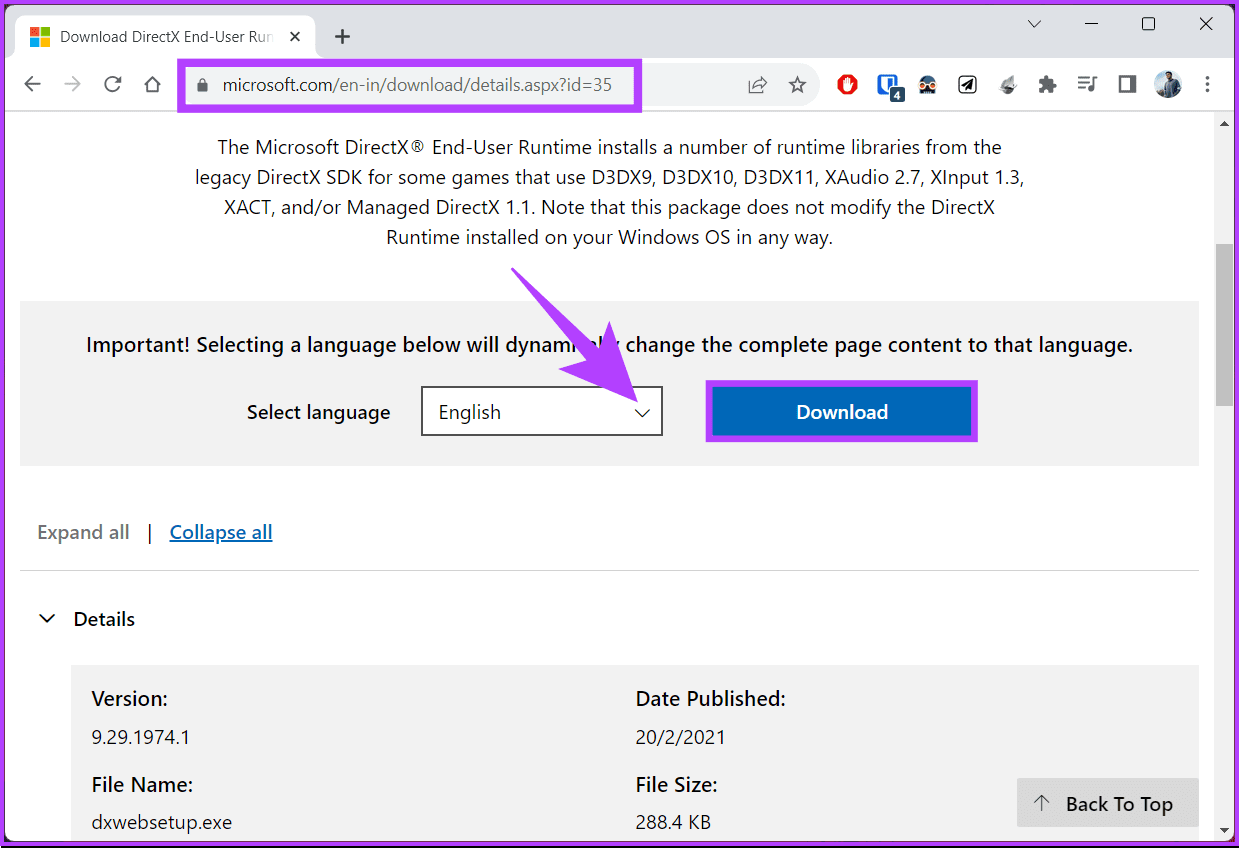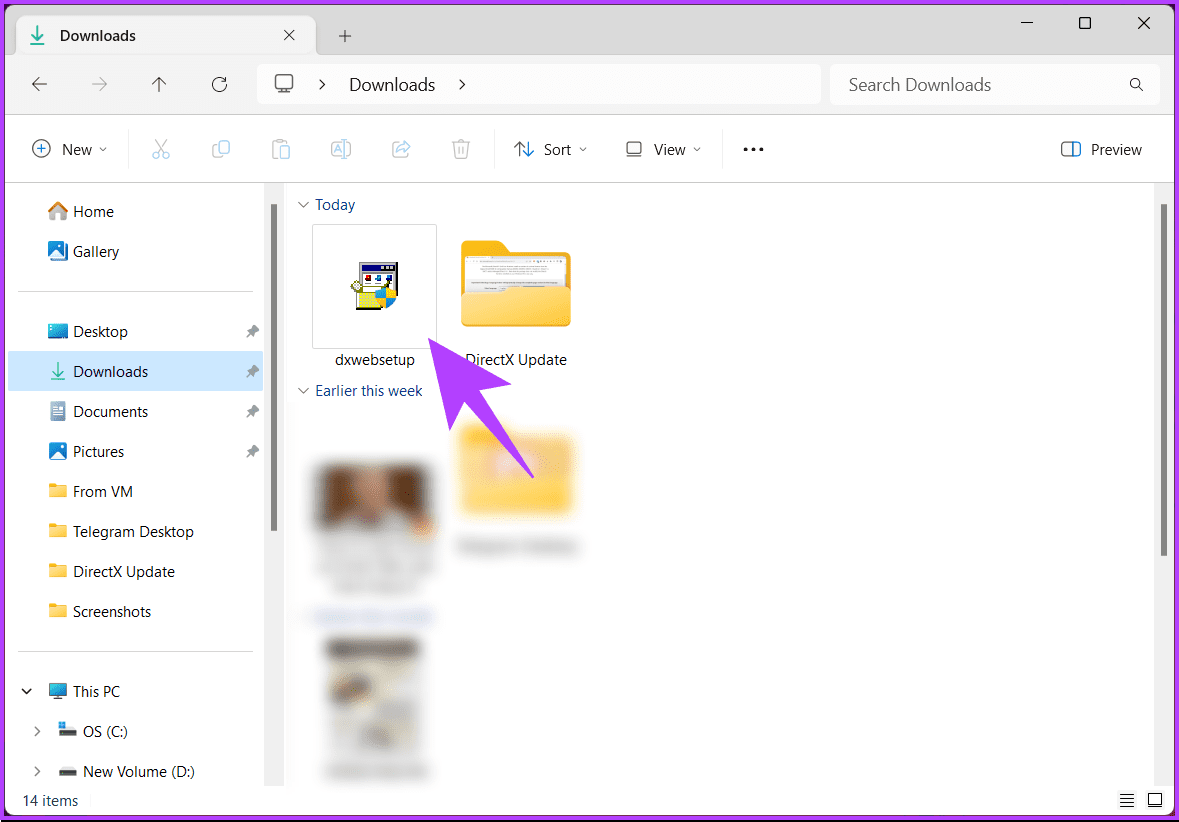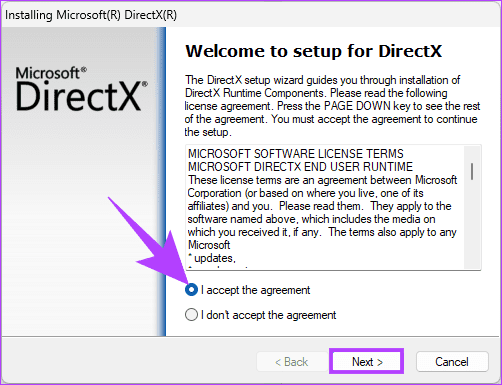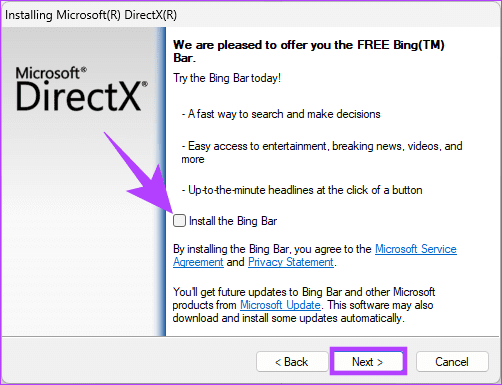DirectX é um componente do sistema operacional Windows que permite que softwares, principalmente jogos, funcionem perfeitamente com o hardware do seu computador, e mantê-lo atualizado garante que seu sistema possa lidar com os gráficos e conteúdo multimídia mais recentes. Este artigo explorará como atualizar rapidamente o DirectX no Windows 11 e 10.
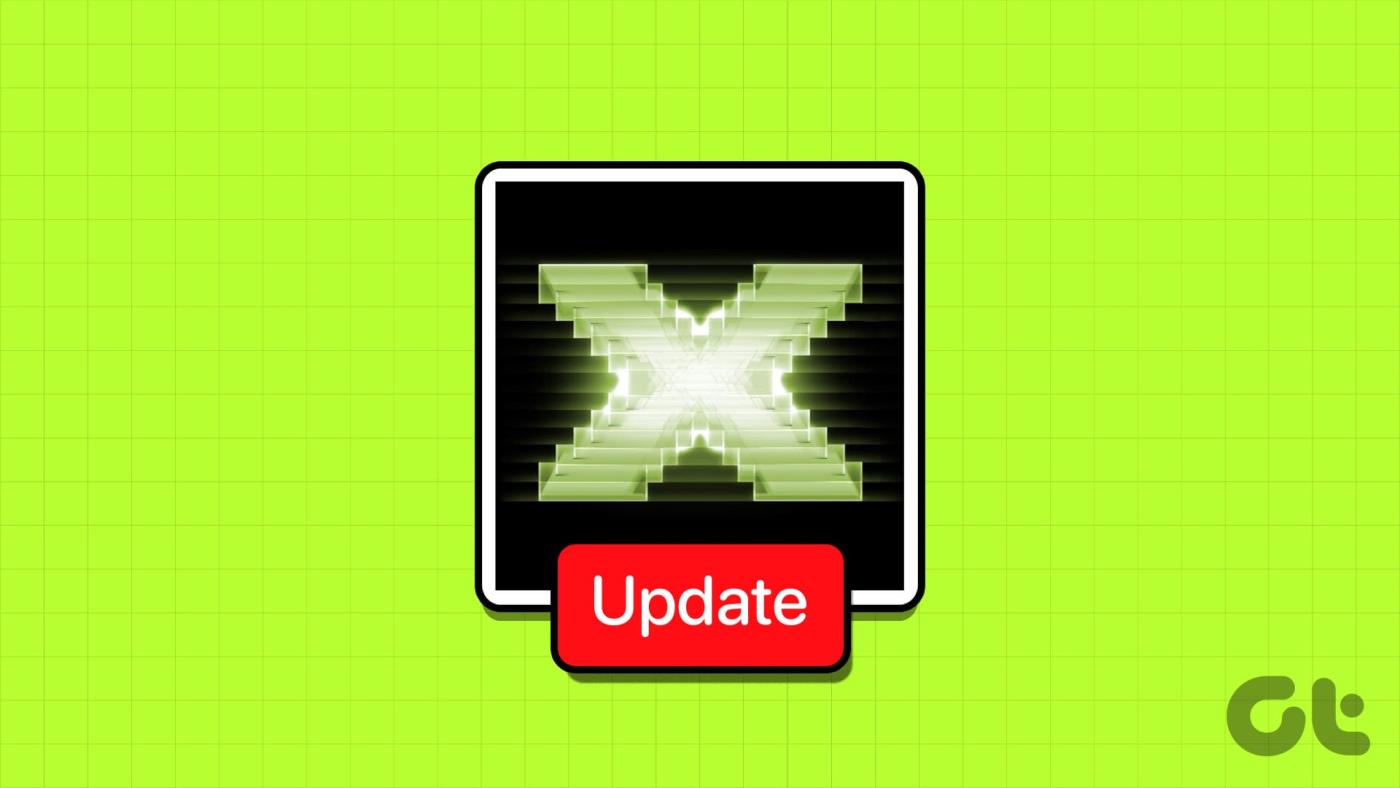
Qual é a versão mais recente do DirectX? Bem, no momento em que este artigo foi escrito, era 12. DirectX 12 foi anunciado na GDC em 20 de março de 2014 e lançado oficialmente junto com o Windows 10 em 29 de julho de 2015. Um dos benefícios significativos é que ele melhora o desempenho gráfico. Além disso, oferece compatibilidade com os jogos mais recentes, corrige bugs e melhora a segurança.
Mas primeiro, vamos examinar mais de perto o que é DirectX.
O que é DirectX e por que é importante
DirectX desempenha um papel crucial em aplicativos multimídia e de jogos. Ele preenche a lacuna entre software e hardware, permitindo que os desenvolvedores interajam com os componentes de hardware de um computador, como placas gráficas, dispositivos de áudio e periféricos de entrada. DirectX permite aos usuários renderizar gráficos 2D e 3D, gerenciar conteúdo multimídia, lidar com entradas do usuário e gerenciar jogos em rede.

Basicamente, o DirectX garante que jogos e aplicativos multimídia possam utilizar todo o potencial do hardware de um computador, proporcionando experiências ricas e envolventes, tornando-o uma tecnologia crucial para a indústria de jogos e aplicações que envolvem gráficos e multimídia.
Com esse entendimento, vamos verificar qual versão do DirectX você possui.
Como verificar a versão atual do DirectX em seu PC com Windows
Verificar a versão do DirectX do seu PC é simples. Siga as etapas abaixo.
Passo 1 : Pressione a tecla Windows no teclado, digite Executar e clique em Abrir.
Nota : Alternativamente, pressione ‘Tecla Windows + R’ para abrir rapidamente a caixa de diálogo Executar.
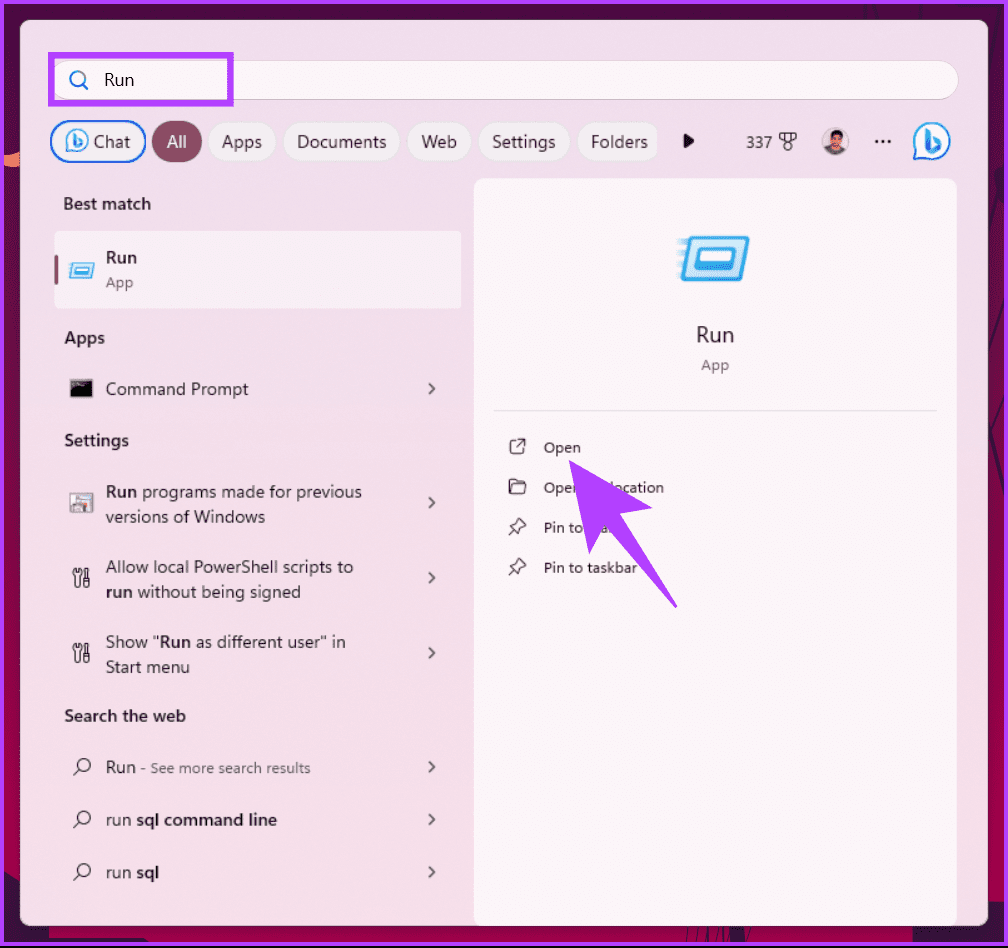
Passo 2 : Digite o comando abaixo no campo de texto e clique em OK.
dxdiag
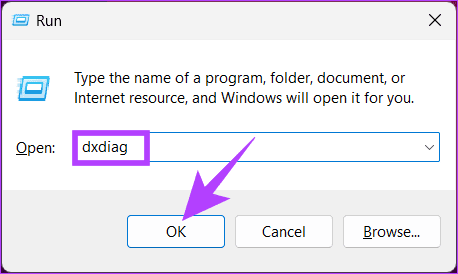
Etapa 3 : Clique em Sim no pop-up da Ferramenta de diagnóstico DirectX.
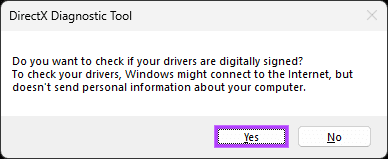
Passo 4 : Agora, na guia Sistema da janela da Ferramenta de Diagnóstico DirectX, você verá uma seção Informações do Sistema que mostra a versão do DirectX.
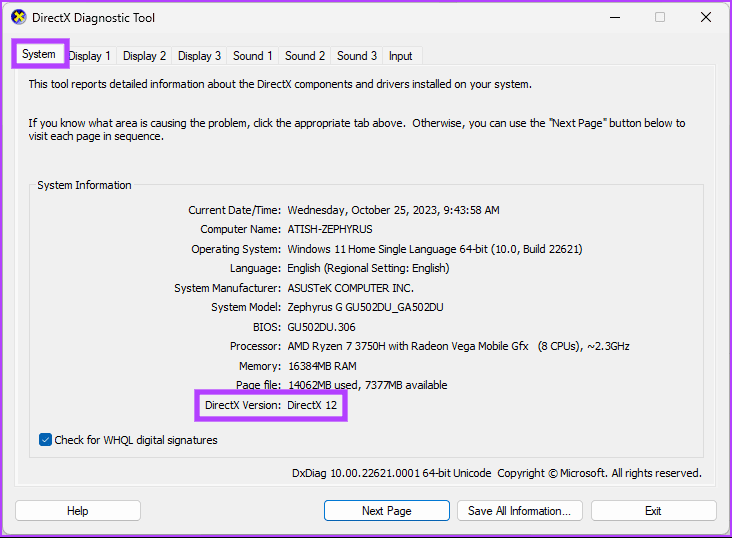
É isso. Agora você conhece a versão do DirectX em seu PC com Windows. Embora o DirectX seja parte integrante do sistema operacional Windows, você pode instalar manualmente o DirectX no Windows.
Como instalar a versão mais recente do DirectX no Windows
Existem várias maneiras de atualizar a versão DirectX em seu computador Windows 11 ou 10. Vamos começar com o mais fácil e depois passar para alguns métodos menos conhecidos.
1. Usando o Windows Update
Este método é a maneira mais fácil e comum de atualizar o DirectX em seu PC. Siga as instruções abaixo.
Passo 1 : Pressione a tecla Windows no teclado, digite Configurações e clique em Abrir.
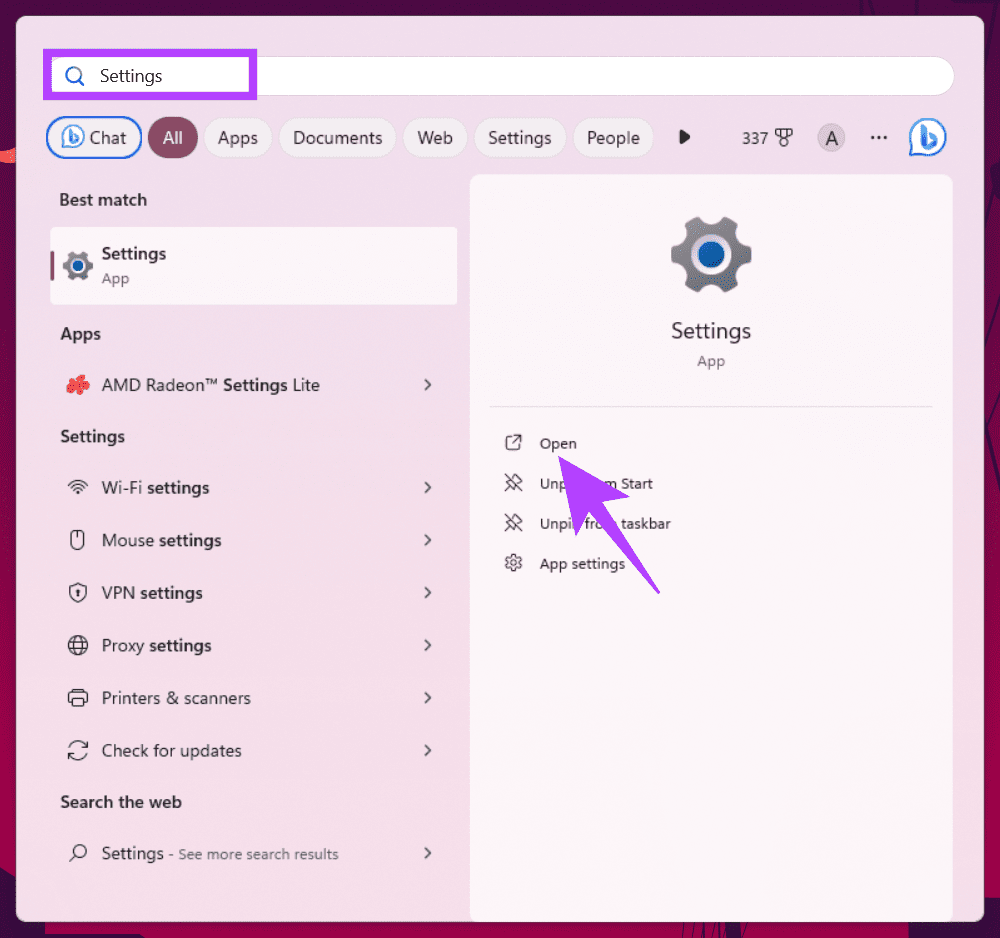
Passo 2 : Na janela Configurações, vá para Windows Update.
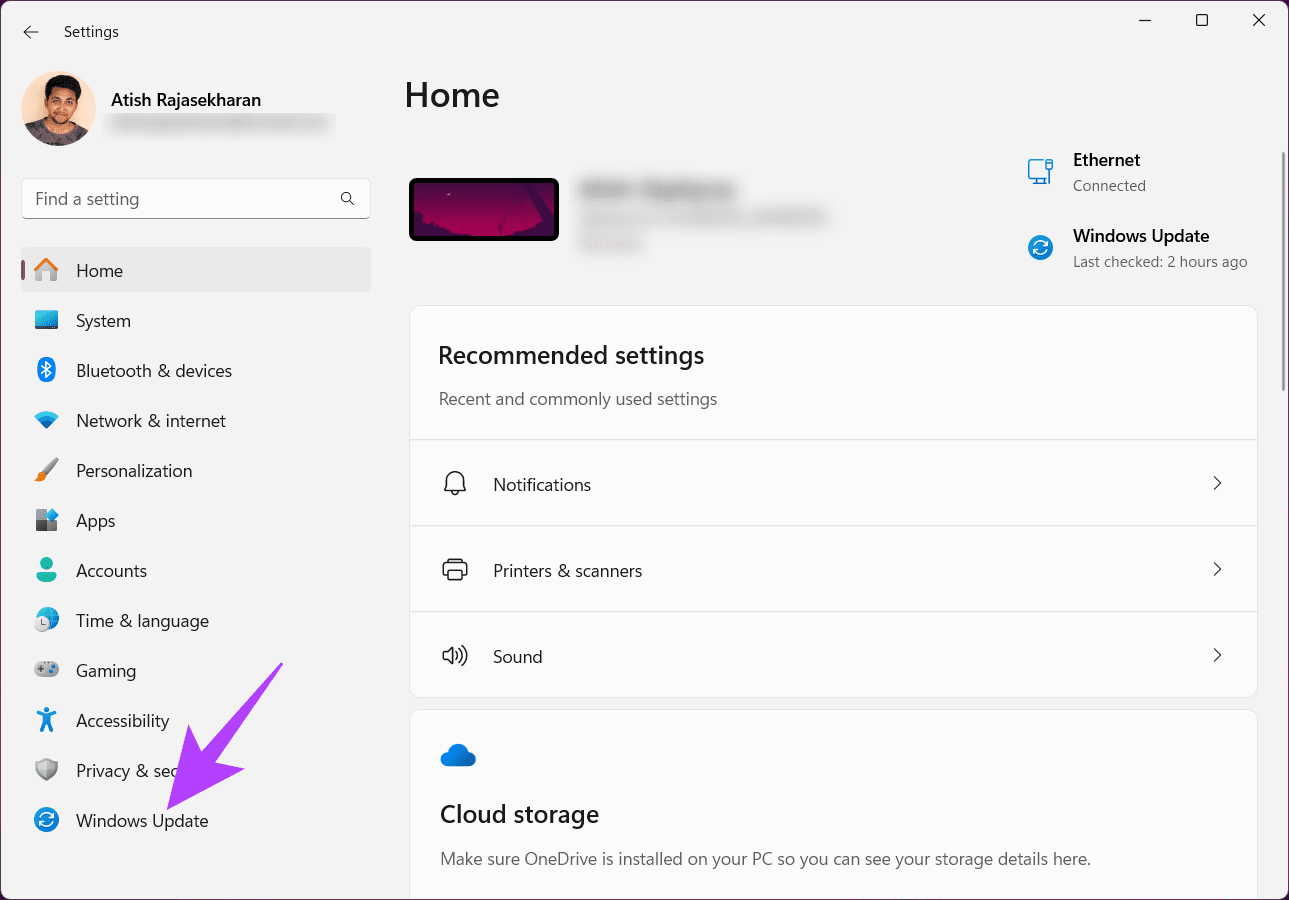
Etapa 3 : Clique no botão ‘Verificar atualizações’ na seção Windows Update.
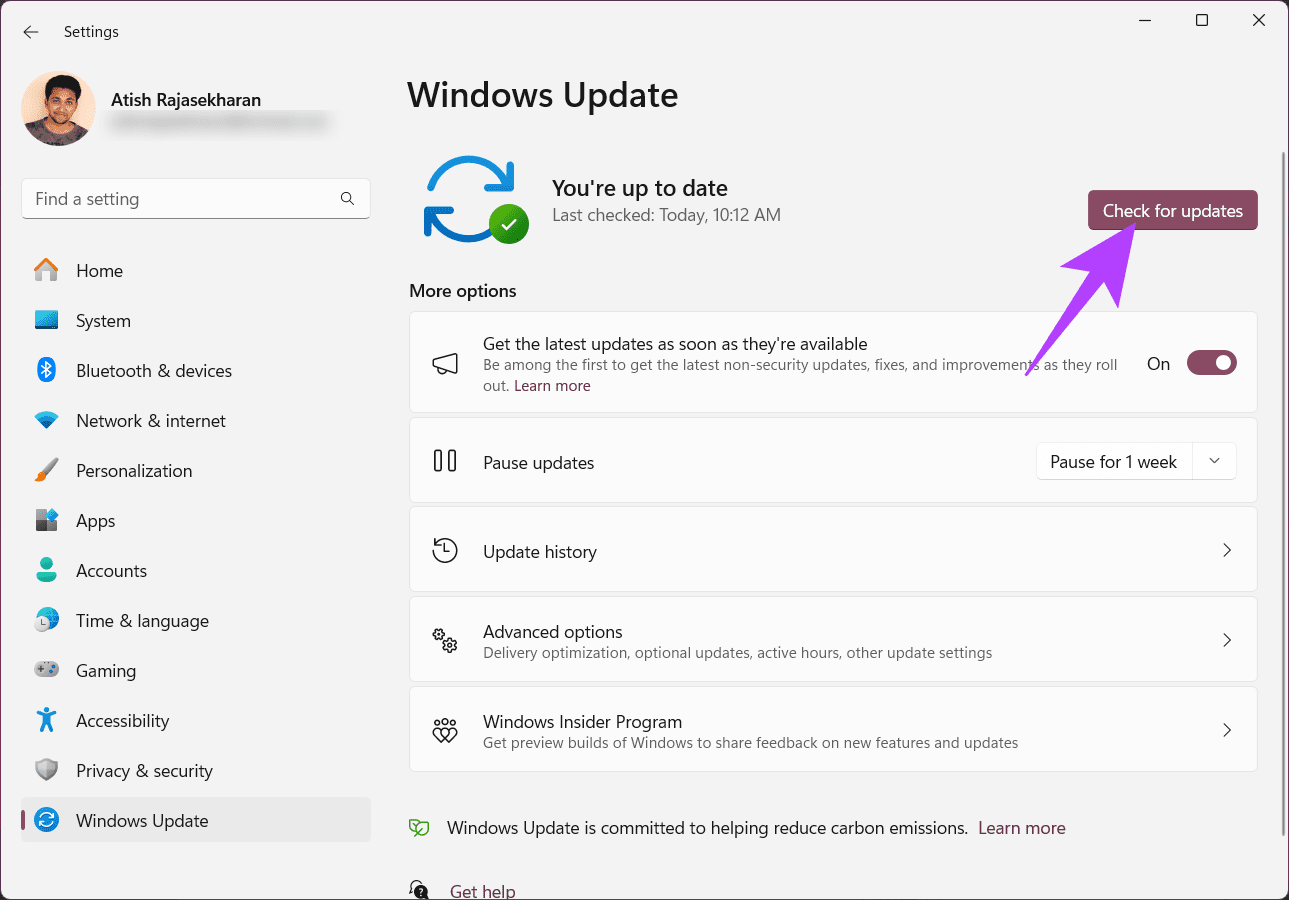
Passo 4 : Agora, baixe e instale as atualizações disponíveis do Windows. Assim que a atualização for concluída, você deverá ter atualizado sua versão do DirectX se uma versão mais recente estiver disponível.
Após a conclusão da atualização do DirectX, reinicie o computador; você estará executando a versão mais recente quando ele for reiniciado. Se não foi atualizado, você pode atualizar o driver da placa gráfica diretamente e resolver o problema. Se isso não corrigir os erros do DirectX, vá para o método a seguir.
2. Do Catálogo do Microsoft Update
Esta é outra forma de atualizar ou baixar DirectX, que é igualmente simples. Este método ignora a seção do Windows Update e permite baixar a atualização diretamente do site da Microsoft e instalá-la.
Passo 1 : Abra o catálogo do Microsoft Update em seu navegador preferido em seu PC com Windows.
Vá para o Catálogo do Microsoft Update
Passo 2 : Escolha a atualização que deseja instalar na lista de atualizações.
Passo 3 : Clique em Baixar.
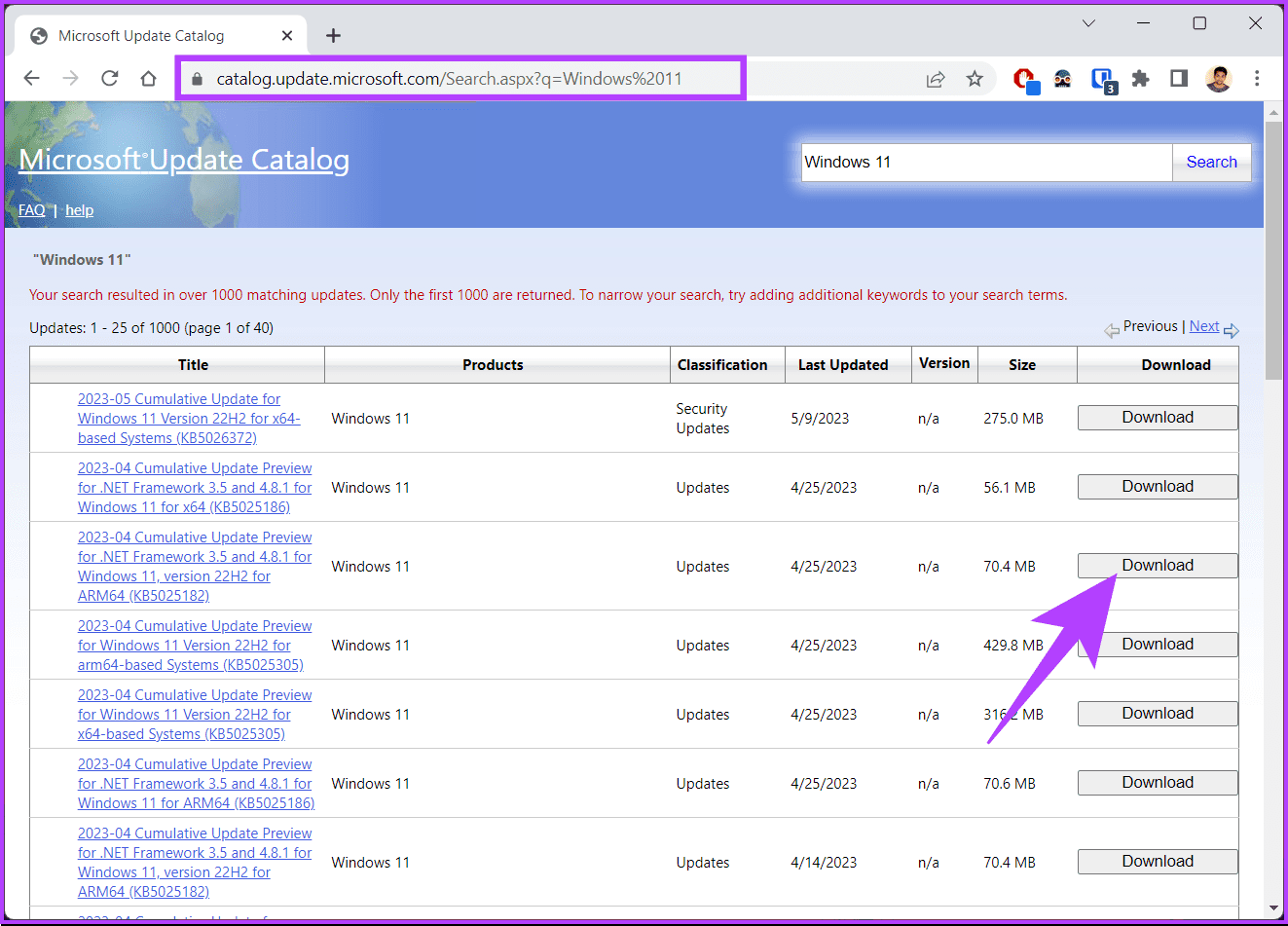
Passo 4 : Em uma nova janela, clique no hiperlink.
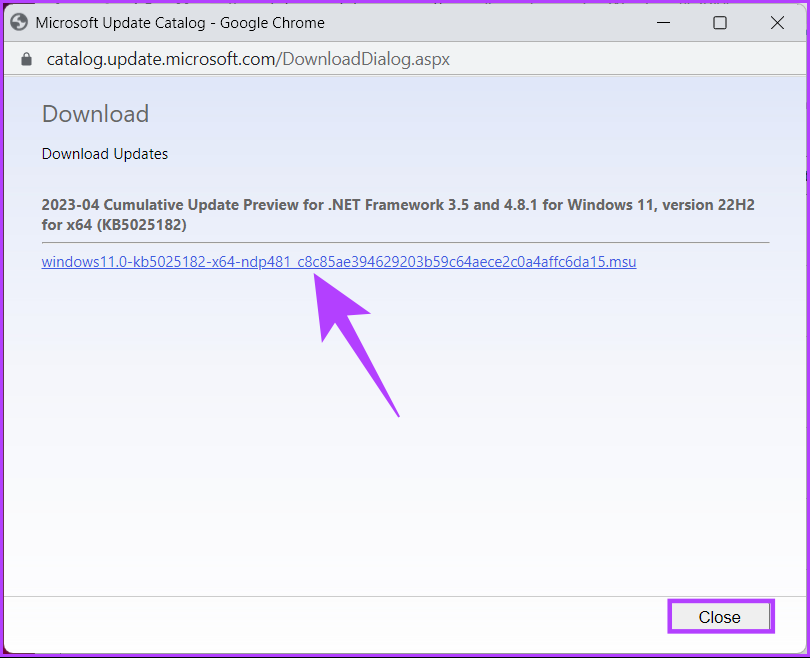
Etapa 5 : depois de fazer isso, a atualização é baixada automaticamente e salva. Clique duas vezes no arquivo e siga as instruções para instalá-lo de forma eficaz.
Depois de instalado, reinicie o seu PC se solicitado. E aí está! Você instalou com sucesso a versão mais recente do DirectX no Windows.
Se você não conseguir atualizar o DirectX, poderá verificar as ferramentas de diagnóstico do DirectX. Elaboramos o mesmo em nosso artigo sobre como consertar o DirectX que não é instalado no Windows . Tem problemas para jogar jogos mais antigos após a atualização? Confira o próximo método.
3. Visite o Centro de Download da Microsoft
Ao contrário dos dois últimos métodos, este método é muito mais direto, no qual você pode atualizar o DirectX usando o instalador web em tempo de execução do usuário final. Siga as etapas mencionadas abaixo.
Nota : O método não altera a versão do DirectX, mas instala algumas tecnologias herdadas do DirectX SDK lado a lado que jogos mais antigos podem precisar.
Passo 1 : Vá para o Centro de Download da Microsoft no navegador de sua preferência em seu computador Windows.
Vá para o Centro de Download da Microsoft
Passo 2 : Agora, selecione o idioma e clique no botão Download.
Nota : Você também pode verificar os requisitos do sistema rolando para baixo.
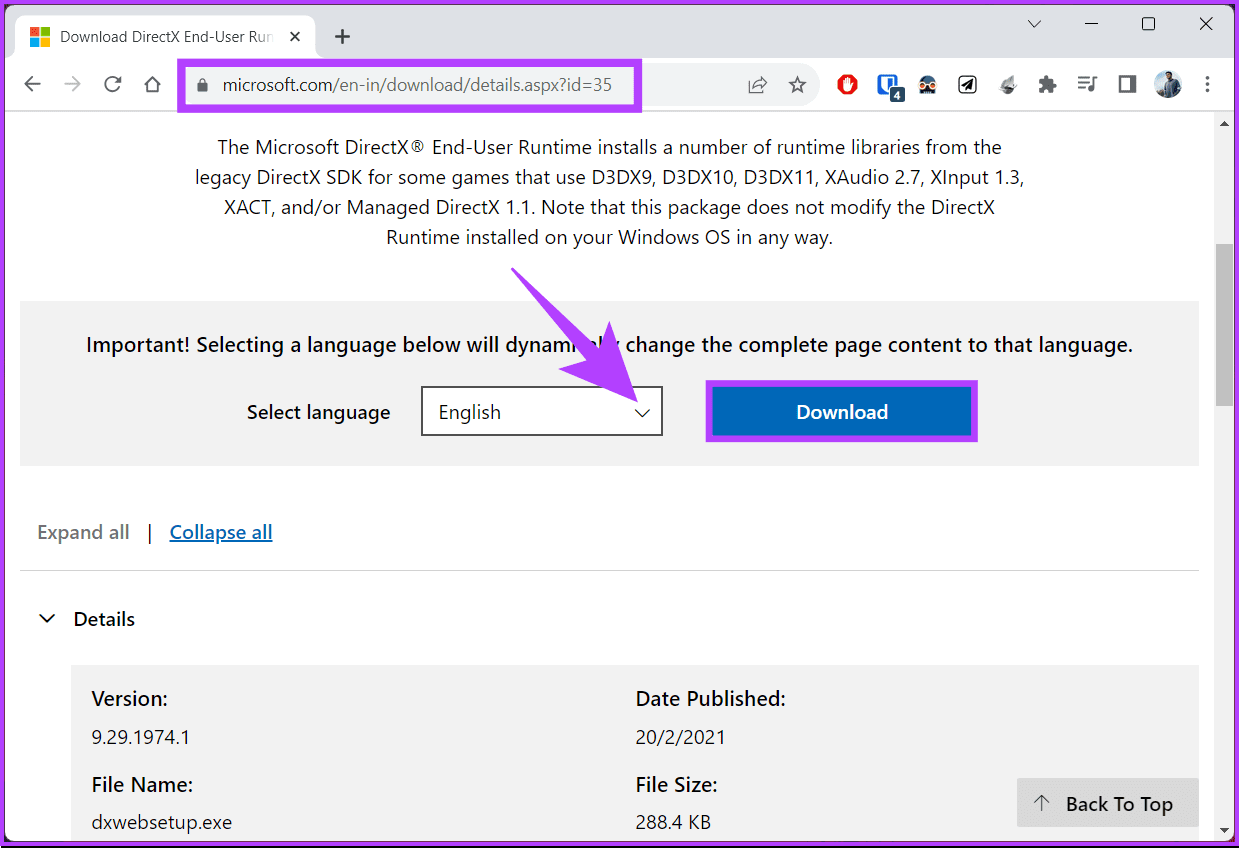
Etapa 3 : Após o download do arquivo de configuração, clique duas vezes nele.
Na janela pop-up, clique em Sim.
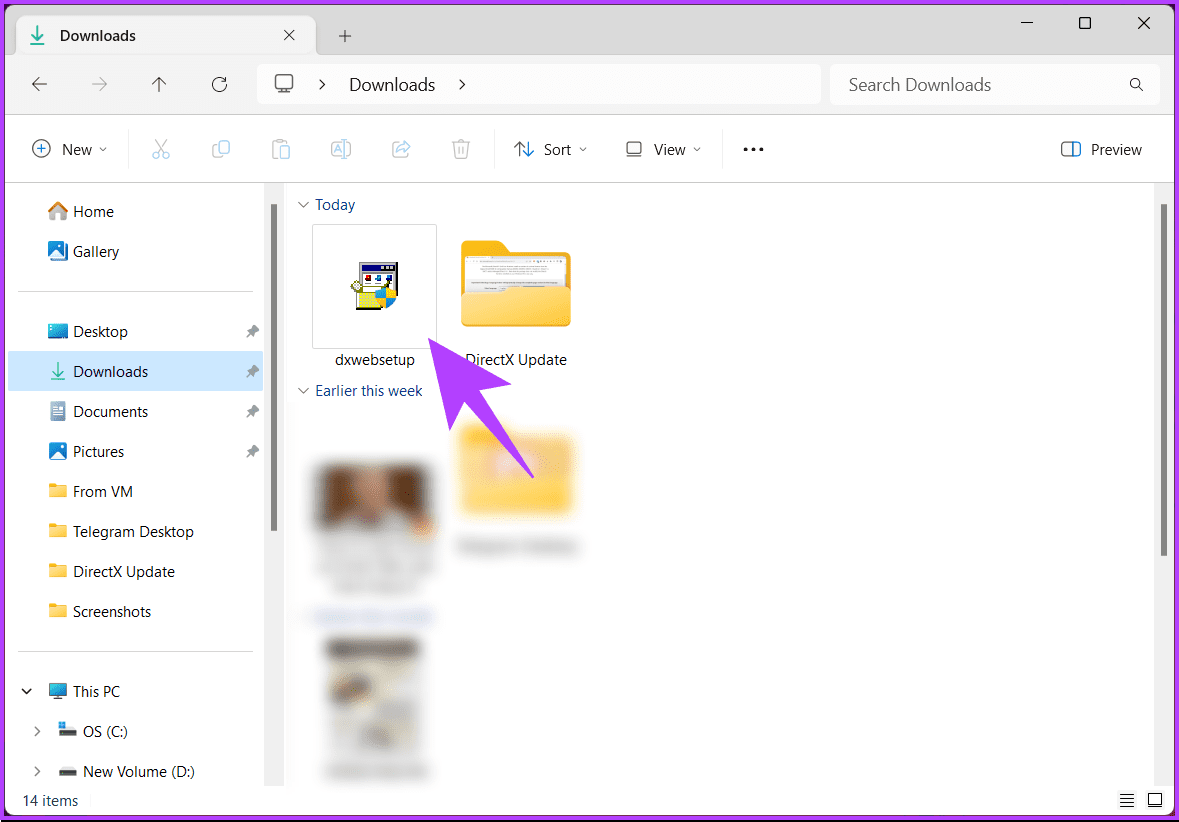
Passo 4 : Selecione 'Aceito o contrato' na janela de configuração e clique em Avançar.
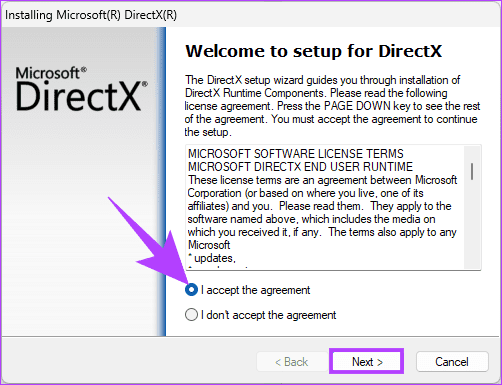
Etapa 5 : Se você quiser experimentar a Barra do Bing, clique em Avançar. Caso contrário, desmarque ‘Instalar a barra do Bing’ e clique em Avançar.
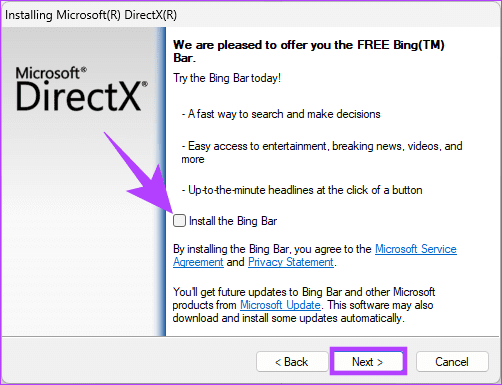
O processo de instalação começará automaticamente e, uma vez instalado, clique em Concluir para fechar a janela do assistente de instalação. Agora, reinicie o seu PC e, quando ele voltar, seus jogos mais antigos deverão suportar DirectX.
Se você tiver alguma dúvida que deixamos de responder, verifique a seção de perguntas frequentes abaixo.
Perguntas frequentes sobre atualização do DirectX
1. É seguro atualizar o DirectX e isso afetará meus jogos e aplicativos existentes?
Sim, é seguro atualizar o DirectX e isso não afetará negativamente o software existente. As novas versões do DirectX são compatíveis com versões anteriores, o que significa que podem executar jogos e aplicativos mais antigos sem problemas.
2. Posso atualizar o DirectX em sistemas operacionais não Windows?
DirectX é uma tecnologia exclusiva do Windows. Se você estiver usando um sistema operacional diferente do Windows (por exemplo, macOS ou Linux), não atualizará o DirectX. Em vez disso, você deve garantir que seu sistema seja compatível com o software que deseja executar.
Melhore a sua experiência de jogo
Agora que você sabe como atualizar o DirectX no Windows, pode garantir que seu sistema esteja rodando a versão mais recente, otimizando seu desempenho e garantindo a melhor experiência de jogo e multimídia. Você também pode querer aprender como melhorar o desempenho dos jogos no Windows 11 .